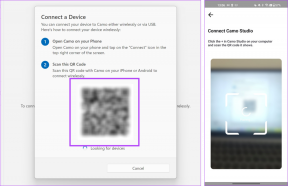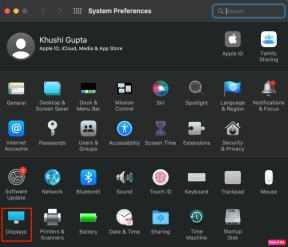Chromebook'un Şarj Olmamasını Düzeltmenin En İyi 10 Yolu
Çeşitli / / October 24, 2023
Chromebook'lar öğrenciler ve bütçesi kısıtlı tüketiciler için tercih edilen seçenek olmaya devam ediyor. ChomeOS'un kullanımı kolaydır, işin yapılmasını sağlar, Android uygulamalarını destekler ve Android telefonlarla sıkı entegrasyona sahiptir. İdeal ChromeOS deneyiminiz, Chromebook şarj cihazınız çalışmayı bıraktığında altüst olabilir. İşte Chromebook'un şarj olmamasını düzeltmenin en iyi yolları.
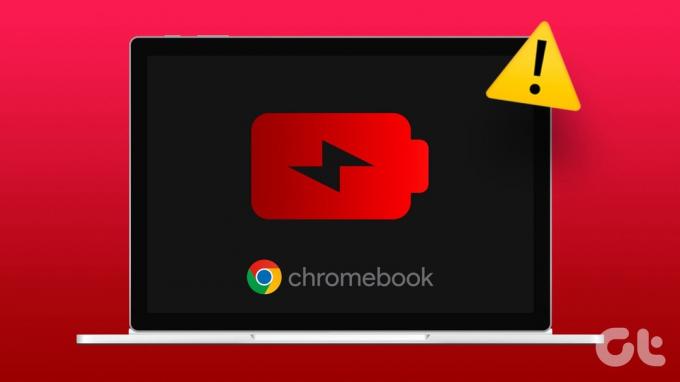
Çoğu Chromebook Verimli ChromeOS sistemi sayesinde mükemmel bir pil ömrüne sahip olun. Ancak bir süre sonra dizüstü bilgisayarınızı şarj etmeniz gerekir. Chromebook'un şarj olmaması çalışma saatlerinizi veya devam eden derslerinizi etkileyebilir. Sorunu giderelim.
1. Güç Kaynağını ve Adaptörü Kontrol Edin
Önce bazı temel bilgileri ele alalım. Güç kaynağını kontrol etmeniz gerekiyor. Kapalıysa açın ve tekrar deneyin. Birlikte verilen adaptörü başka bir cihazla da kontrol edebilirsiniz. Cihazlarınızın hiçbiri Chromebook adaptörüyle şarj olmuyorsa yerel mağazadan veya Amazon'dan yeni bir adaptör almanın zamanı gelmiştir.
2. Şarj Kablosunu Kontrol Edin
Bu, Chromebook'unuzda herhangi bir değişiklik yapmadan önce kontrol etmeniz gereken başka bir temel faktördür. Şarj kablosunu dikkatlice kontrol etmeli, her iki tarafta da büyük hasar veya kesik varsa yenisi ile değiştirip tekrar denemelisiniz.
3. Başka Bir Şarj Bağlantı Noktası Kullanın
Modern Chromebook'lar, kullanılacak çeşitli USB-C bağlantı noktalarıyla birlikte gelir. Belirli bir bağlantı noktası çalışmıyorsa başka bir bağlantı noktasına geçin ve cihazınızı şarj edin.
4. Chromebook'u yeniden başlatın
Çoğu Chromebook kullanıcısı, dizüstü bilgisayarlarını uyku moduna geçirir, böylece dizüstü bilgisayar yalnızca birkaç saniye içinde kullanıma hazır olur. Sorunsuz cihaz işlemleri için Chromebook'u ara sıra yeniden başlatmanız gerekir.
Aşama 1: Sağ alt köşedeki saat simgesine tıklayın ve güç simgesine tıklayın.
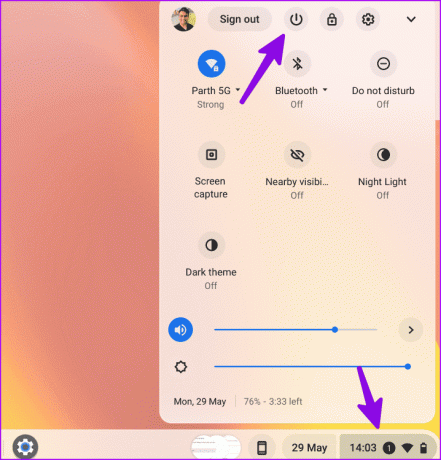
Adım 2: Cihazınız kapandıktan sonra şarj cihazının fişini çekin.
Aşama 3: Birkaç dakika bekleyin ve cihazı açın. Bir güç adaptörünü bağlayın ve Chromebook'un şarj olup olmadığına bakın.
5. EC Sıfırlamayı Çalıştır
Bu da başka bir etkili yol Kablosuz bağlantının çalışmaması gibi yaygın ChromeOS sorunlarını düzeltme ve pil şarj olmuyor. EC (Yerleşik Denetleyici) sıfırlama, tüm donanım ve yazılım ayarlarını sıfırlayan donanımdan sıfırlamadır. Chromebook'unuzu bir güç adaptörüne bağlayın ve aşağıdaki püf noktalarını deneyin.
Aşama 1: Chromebook'unuzu kapatın (yukarıdaki adımları kontrol edin).
Adım 2: Bir şarj cihazı bağlayın. Yenile ve Güç düğmelerini aynı anda basılı tutun.
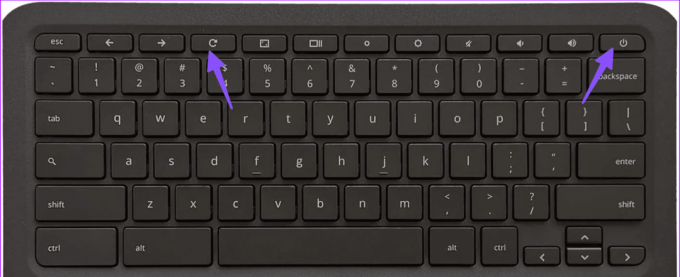
Aşama 3: Cihaz başlatıldığında her iki düğmeyi de bırakın. Yaklaşık 5 saniye sürer.
6. Chromebook'un Aşırı Isınması
Chromebook'unuz yoğun kullanım nedeniyle aşırı ısınıyorsa dahili aksamların kalıcı hasar görmesini önlemek için cihazı şarj etmeyebilir. Chromebook'un soğumasına izin vermeniz ve bir süre sonra şarj etmeyi denemeniz gerekir.
7. Güç Ayarlarını İnce Ayarlayın
Chromebook'unuz uyku modunda boşta kalmıyorsa pili tüketebilir ve kapak kapatıldığında düzgün şekilde şarj olmayabilir. Dizüstü bilgisayarınızın güç ayarlarını değiştirmeniz gerekir.
Aşama 1: Uygulamalar menüsüne tıklayın ve Ayarlar'ı açın.

Adım 2: Cihaz altında Güç'ü seçin.
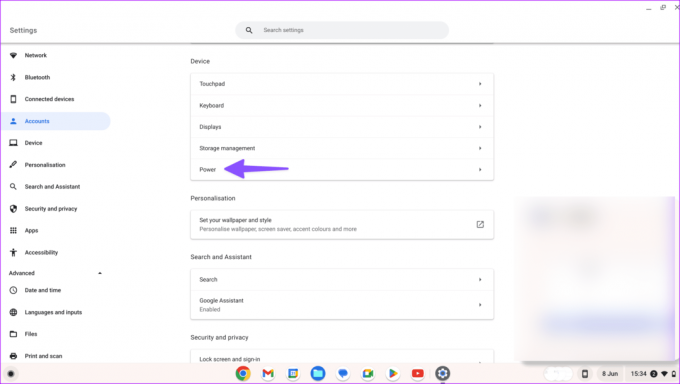
Aşama 3: Kapak kapalıyken Uyku seçeneğini etkinleştirin.

8. Şarj Testini Çalıştır
ChromeOS, pilin durumunu kontrol etmek için yerleşik bir teşhis aracıyla birlikte gelir. Şarj döngülerini, pil sağlığını, kapasitesini ve akımı kontrol etmek için şarj testini çalıştırabilirsiniz.
Aşama 1: ChromeOS ayarlarını açın (yukarıdaki adımları kontrol edin).
Adım 2: Kenar çubuğundan ChromeOS Hakkında'yı seçin.
Aşama 3: Tanılama'yı tıklayın.

Adım 4: Sistem'i seçin ve Pil menüsü altında şarj testini çalıştırın.

Pil sağlığınız %70'in altındaysa yenisiyle değiştirmeniz gerekebilir.
9. ChromeOS'u güncelleyin
Eski bir ChromeOS yapısı, dizüstü bilgisayarınızda şarj sorunlarına neden olabilir. ChromeOS'u en son sürüme güncellemeniz gerekiyor.
Aşama 1: Chromebook ayarlarında ChromeOS Hakkında menüsünü açın (yukarıdaki adımları kontrol edin).
Adım 2: 'Güncellemeleri kontrol et'i seçin ve en yeni ChromeOS güncellemesini dizüstü bilgisayarınıza yükleyin.
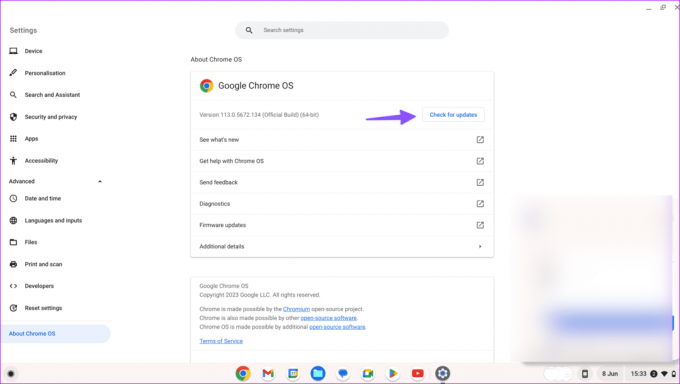
10. Chromebook'u sıfırla
Chromebook'unuzu şarj etme konusunda hâlâ sorun yaşıyor musunuz? Sistemi sıfırlamanız ve yeniden başlatmanız gerekir.
Aşama 1: ChromeOS ayarlarına gidin (yukarıdaki adımları kontrol edin).
Adım 2: 'Ayarları sıfırla'yı seçin ve Sıfırla'ya tıklayın.
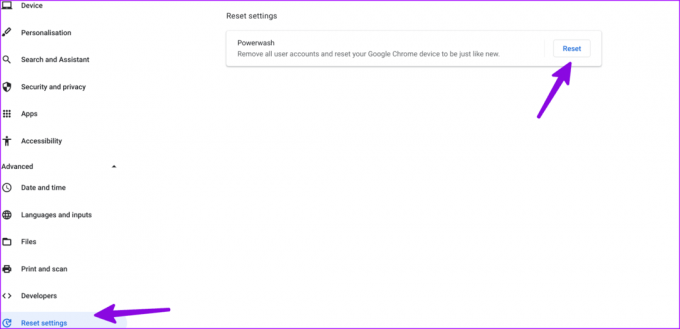
Dizüstü bilgisayarı fabrika ayarlarına sıfırlamak için ekrandaki talimatları izleyin.
Chromebook'unuzu Kısa Sürede Sulandırın
Chromebook'un şarj edilmemesi ruh halinizi bozabilir ve elinizde ölü bir dizüstü bilgisayar kalmasına neden olabilir. En yakın servis merkezine gitmeden önce şarj sorunlarını çözmek için yukarıdaki püf noktalarını kullanın. Bunu yaparken, işinize yarayan numarayı bize bildirin.
Son güncelleme tarihi: 07 Ağustos 2023
Yukarıdaki makale Guiding Tech'i desteklemeye yardımcı olan bağlı kuruluş bağlantıları içerebilir. Ancak editoryal bütünlüğümüzü etkilemez. İçerik tarafsız ve özgün kalır.

Tarafından yazılmıştır
Parth Shah, Android, iOS, Windows, Mac ve akıllı TV platformlarında nasıl yapılır, uygulama kılavuzları, karşılaştırmalar, listeler ve sorun giderme kılavuzları yazan, sürekli çalışan bir serbest yazardır. Beş yıldan fazla deneyime sahiptir ve GuidingTech ve Android Police hakkında 1.500'den fazla makaleye yer vermiştir. Boş zamanlarında onu Netflix şovlarını art arda izlerken, kitap okurken ve seyahat ederken göreceksiniz.